Houd er rekening mee dat de privésleutel van uw SSL-certificaat onveilig kan zijn
- Google Chrome-certificaten zijn essentieel om uw internetverbinding onder controle en veilig te houden.
- Door uw browser bij te werken, kunt u het probleem met het Chrome-certificaat oplossen.
- De fout kan ook het gevolg zijn van verwarring bij het uitgeven van het SSL-certificaat aan de site-eigenaren.
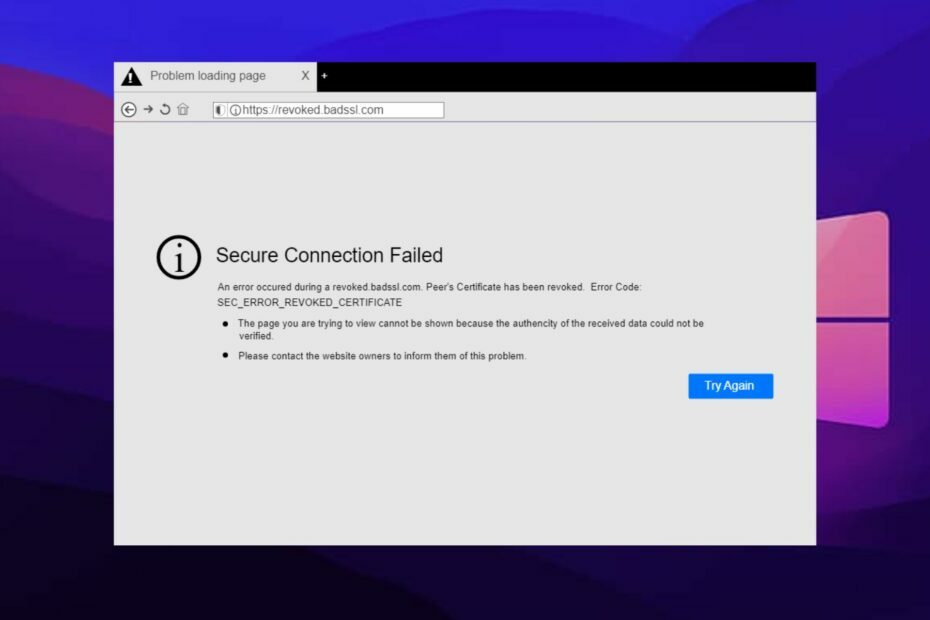
- Eenvoudige migratie: gebruik de Opera-assistent om bestaande gegevens, zoals bladwijzers, wachtwoorden, enz. over te zetten.
- Optimaliseer het gebruik van bronnen: uw RAM-geheugen wordt efficiënter gebruikt dan Chrome
- Verbeterde privacy: gratis en onbeperkt VPN geïntegreerd
- Geen advertenties: ingebouwde Ad Blocker versnelt het laden van pagina's en beschermt tegen datamining
- Opera downloaden
Chrome is een kampioen in de browsermarkt. Het is een snelle en betrouwbare browser met veel functies. Een groot deel van Google Chrome is beveiliging en privacy. Het is een op Chromium gebaseerd systeem met een geavanceerd beveiligingssysteem. Chrome heeft echter zijn eigen autoriteit om te bepalen hoe het werkt.
Het Chrome-certificaat is ingetrokken fout is een van de meest voorkomende fouten die gebruikers tegenkomen. Meer nog, het kan om verschillende redenen voorkomen die we gaan opsommen als we verder in dit artikel gaan.
Dus, afwezigheid of moeite met hen kan verschillende problemen veroorzaken. We hebben echter enkele oplossingen vermeld die u kunt gebruiken om deze fout op te lossen.
Wat betekent het als een certificaat is ingetrokken?
Google Chrome gebruikt certificaten om te controleren hoe veilig websites zijn voor de gebruikers en ook de geloofwaardigheid van de site voor de website-eigenaren.
Wanneer een certificaat echter wordt ingetrokken, is er iets mis mee. Het kan betekenen dat het certificaat niet afkomstig is van een geldige autoriteit, verkeerd is uitgegeven, verouderd is of andere willekeurige problemen met het SSL-certificaat.
Hoewel net: err cert heeft alle browsers ingetrokken is een fout die in elke browser voorkomt, is agressiever in Chrome. Het betekent dus dat het websitecertificaat is ingetrokken door de SSL-certificaatautoriteit.
Waardoor wordt het certificaat ingetrokken?
1. De privésleutel van uw SSL-certificaat is onveilig: Elk SSL-certificaat dat wordt uitgegeven aan website-eigenaren wordt geleverd met een privésleutel die het veiliger maakt. Als er echter een probleem of compromis is met deze sleutel, wordt gevraagd of het Chrome-certificaat is ingetrokken.
2. Het SSL-certificaat kan verkeerd zijn uitgegeven: Het kan gebeuren als er een fout of onduidelijke activiteit was toen het certificaat werd uitgegeven aan de website-eigenaar.
3. Intrekkingsverzoek SSL-certificaat: Intrekking van een SSL-certificaat kan betekenen dat iemand heeft verzocht om intrekking. Daarom is de fout een reactie op iemands verzoek. Dit kan door de eigenaar van het certificaat zijn of door iemand anders.
Snelle tip:
Een praktische methode om dit probleem met het ingetrokken certificaat te omzeilen, is door uw browser over te schakelen naar een andere effectieve browser, zoals Opera.
Met deze ervaren browser profiteert u van de nieuwste browserondersteuning en gemakkelijke toegang tot instellingen voor sitebeheer die u kunnen helpen dit probleem binnen enkele minuten op te lossen.

Opera
Profiteer optimaal van deze flexibele browser met verbeterde beveiliging en VPN-privacy.
Wat kan ik doen als mijn certificaat in Google Chrome is ingetrokken?
1. Datum- en tijdinstellingen aanpassen
- Klik met de rechtermuisknop op de tijd en datum aan de rechterkant van uw Taakbalk.
- Klik op Tijd/datum aanpassen uit de vermelde opties.
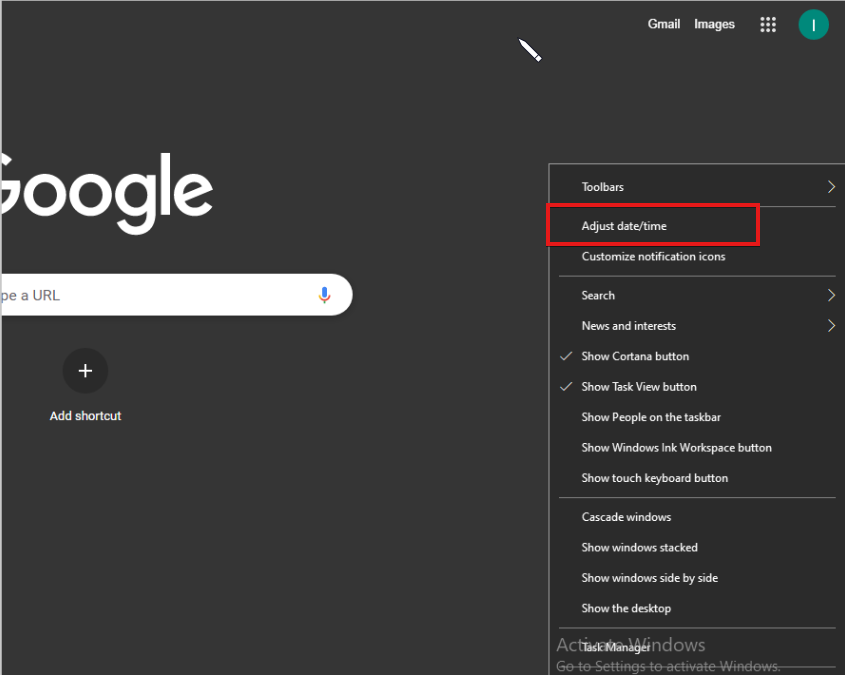
- Schakel de in Tijdzone automatisch instellen.

Voor gebruikers is een oplossing voor deze fout het instellen van de juiste datum en tijd. De intrekking kan het gevolg zijn van de onjuiste tijd op uw apparaat.
2. Google Chrome bijwerken
- Klik op de Menuknop in de rechterbovenhoek van het scherm.
- Klik Instellingenen selecteer vervolgens Helpen uit de vervolgkeuzelijst.
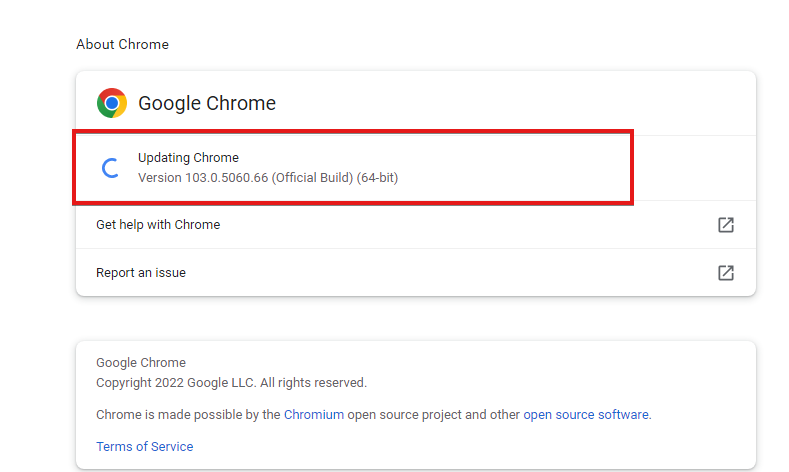
- Selecteer Over Google Chrome.
Chrome controleert op updates en, indien beschikbaar, installeert het deze automatisch.
3. Waarschuwingen voor intrekking van certificaat omzeilen
- Klik op de ramen knop en zoek naar internet Opties.
- In de Internet eigenschappen tabblad, selecteer Geavanceerd.
- Ga naar Veiligheid en verwijder het vinkje voor Controleren op intrekking van certificaat van uitgever en Controleren of de server een certificaat heeft ingetrokken.
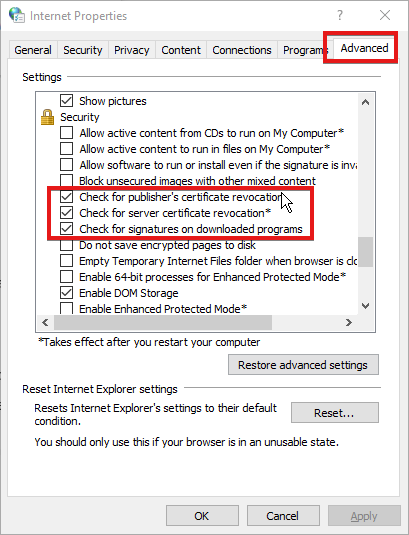
- Klik OK om de zojuist aangebrachte wijzigingen op te slaan.
Deze oplossing kan uw browsers echter kwetsbaar maken voor internetbedreigingen en hackers. We raden het dus niet aan als de beste optie, maar het kan de Chrome-certificaat ingetrokken fout herstellen.
Een andere oplossing die u kunt proberen, is om Google Chrome op uw computer te verwijderen en opnieuw te installeren. Hoewel het uw gebruikersgegevens kan wissen, werkt het nog steeds.
- Vertragen extensies uw browser? Dit is wat u kunt doen
- Alle Chrome-geschiedenis zoeken en verwijderen [op datum, op mobiel]
- 3 manieren om vertrouwde sites toe te voegen in Chrome op Windows 10/11 en Mac
- 5 manieren om de DLG_flags_invalid_CA-fout in Windows 10 en 11 op te lossen
- 9 manieren om DNS-probe te repareren Voltooid NX-domein in Windows 10 & 11
Hoe vind ik mijn certificeringsinstantie?
- Start de Chrome-browser.
- Klik op de drie stippen in de rechterhoek om te vragen Mannenjij.
- Selecteer Instellingen, dan klikken Privacy en veiligheid.
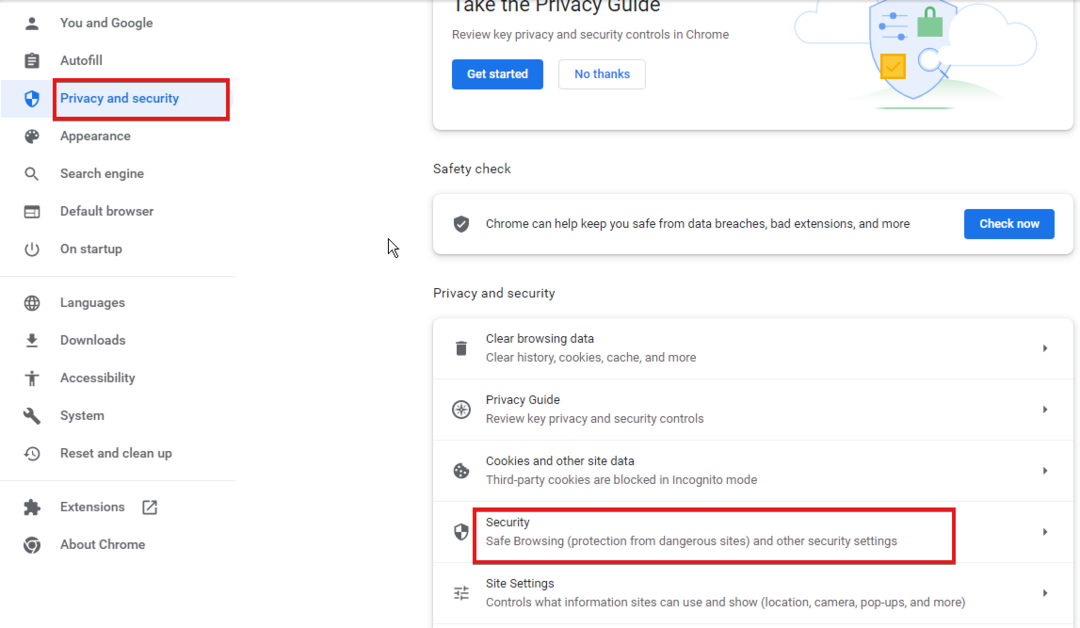
- Selecteer Veiligheid en klik op de Geavanceerd keuze.
- Klik Beheer certificaten.
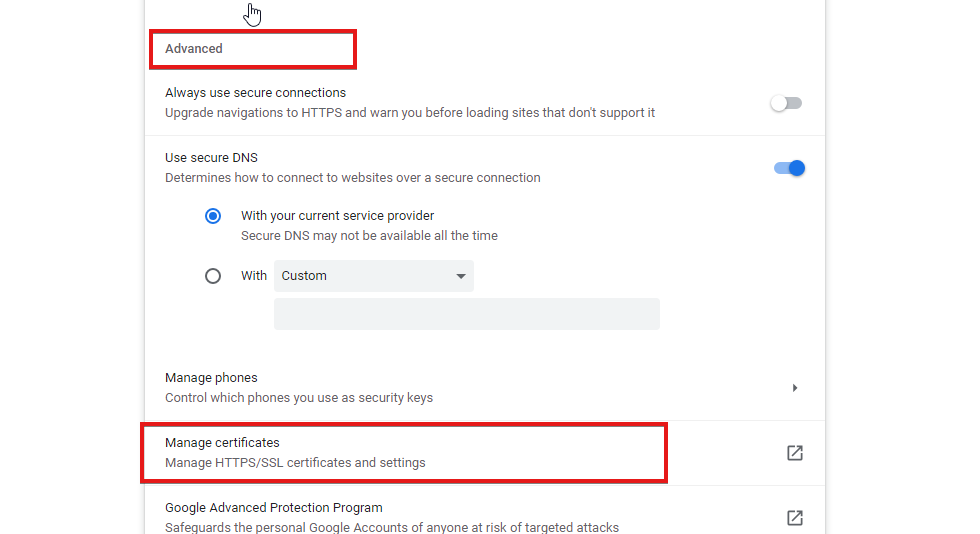
Het toont u de lijst met al uw certificaten en stelt u in staat om ze te beheren.
Verder raden we gebruikers aan om te lezen over de 3 manieren om Chrome SSL Key-gebruik te omzeilen, incompatibel fouten. Het geeft je meer inzicht in hoe certificaten werken. Gebruikers kunnen ook ons artikel over: hoe de geldigheid te lang fout in Chrome op te lossen.
Laat ons weten welke oplossing werkte in het opmerkingenveld hieronder.
 Nog steeds problemen?Repareer ze met deze tool:
Nog steeds problemen?Repareer ze met deze tool:
- Download deze pc-reparatietool goed beoordeeld op TrustPilot.com (download begint op deze pagina).
- Klik Start scan om Windows-problemen te vinden die pc-problemen kunnen veroorzaken.
- Klik Alles herstellen om problemen met gepatenteerde technologieën op te lossen (Exclusieve korting voor onze lezers).
Restoro is gedownload door 0 lezers deze maand.


![[Opgelost] Uw verbinding is geen privé Google Chrome-fout](/f/e82ace8bbd956fa44b6043f44a36bd66.jpg?width=300&height=460)